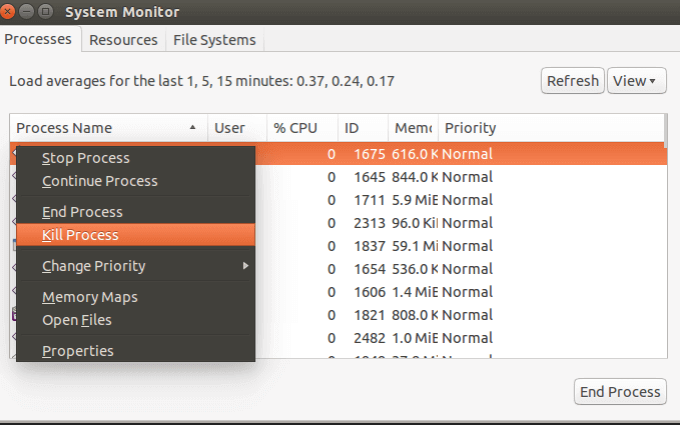Dokonce i robustní operační systém, jako je Linux, se někdy může potýkat s problémy, které způsobují zamrznutí aplikací nebo programů.
Existuje několik způsobů, jak zmrazený program v systému Linux zabít nebo ukončit. Tento článek vysvětlí, jak.
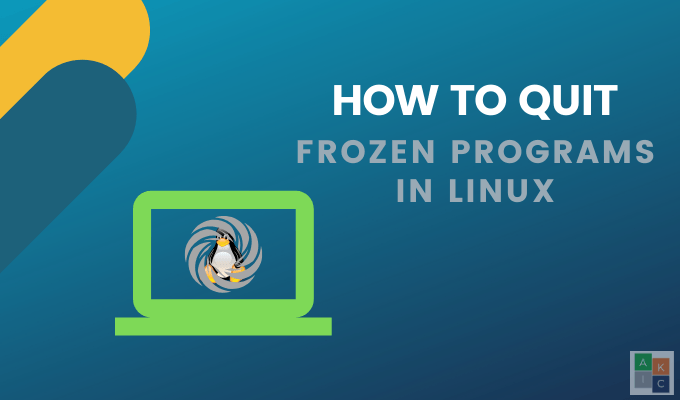
Použít příkaz Kill
Než budete moci použít příkaz kill, musí váš systém znát ID procesu (PID) neodpovídajícího programu.
PID je číslo, které automaticky identifikuje každý proces, když je vytvořen na jakémkoli operačním systému Linux. Výhodou této metody je, že funguje na všech systémech Linux.
Najít proces a PID
Pokud nevíte, který proces je zmrazen v systému Linux vám tento proces pomohou najít dva nástroje: topa ps
Topje příkazový řádek- založený systémový monitor. Z příkazového řádku zadejte následující příkaz:
In_content_1 all: [300x250] / dfp: [640x360]->$ top
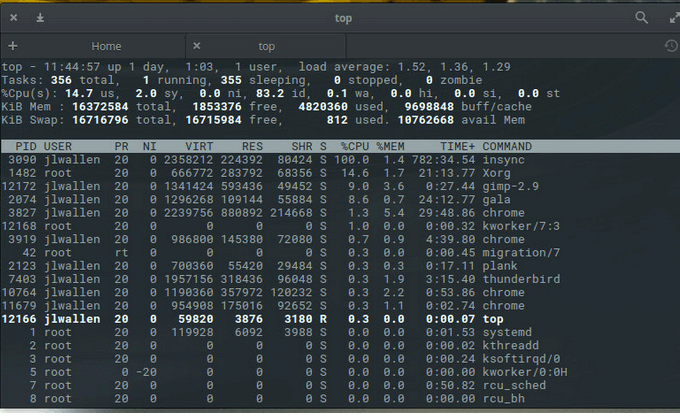
Snímek výše zobrazuje spoustu informací. Řekněme například, že Chrome je v počítači zmrzlý program.
Vidíte, že existují čtyři instance prohlížeče Chrome, které běží s následujícími PID:
K identifikaci konkrétní instance prohlížeče Chrome, kterou chcete zabít, použijte psa greppro filtrování výstupu.
Následující příkaz vám ukáže běžící procesy spojené s prohlížečem Chrome:
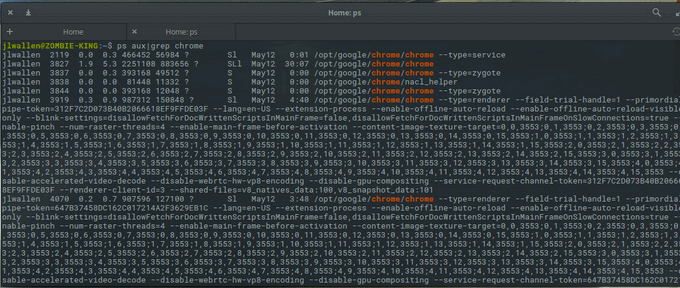
Zabijte proces
Nyní máte k dispozici dvě informace potřebné k zabití zmrazeného procesu v systému Linux: jeho jméno a ID. Použijte následující příkazy:
Existují další signály, které můžete poslat na oba příkazy, v závislosti na požadovaných výsledcích.
Jako příklad, pokud chcete zabít nereagující proces a poté jej restartovat, použijete signál HUP(zavěsit).
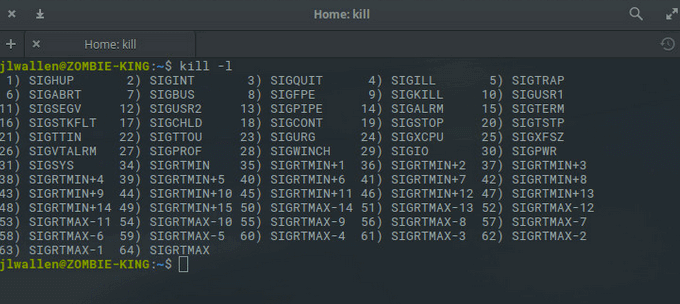
Další signály zabíjení zahrnují:
Z pspříkaz nad tím, že PID pro instance prohlížeče Chrome jsou 3827, 3919, 10764 a 11679.
Chcete-li odeslat signál kill, spusťte následující příkazy a zabijte všechny čtyři instance Chrome úspěšně:
K odeslání stejného signálu můžete také použít níže uvedený jediný příkaz pomocí killall:
killall -9 chrome
Klikněte na X
Neodpovídající programy a aplikace mají obvykle šedá tlačítka nebo možnosti, které nefungují. Někdy nemůžete ani přesunout okno aplikace po obrazovce.
Nejjednodušším řešením je kliknout na tlačítko Xv horním rohu. V závislosti na vašem operačním systému může být tlačítko vlevo nebo v pravém horním rohu.
Po kliknutí na Xse zobrazí dialogové okno se dvěma možnostmi: Počkejtenebo Vynutit ukončení. Chcete-li program ukončit, klikněte na možnost Vynutit ukončení.
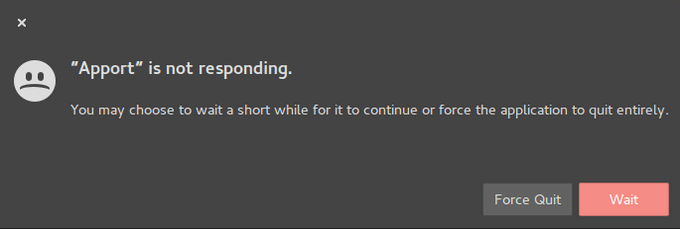
Zabijte proces Linuxu v systému Linux pomocí sledování systému
Výchozí monitor systému v Ubuntu se nazývá Gnome. Poskytuje informace o všech procesech běžících na operačních systémech Ubuntu Linux.
Uživatelé mohou pomocí grafického uživatelského rozhraní (GUI) provádět různé úkoly, včetně Zastavit, Pokračovat a Zabít.
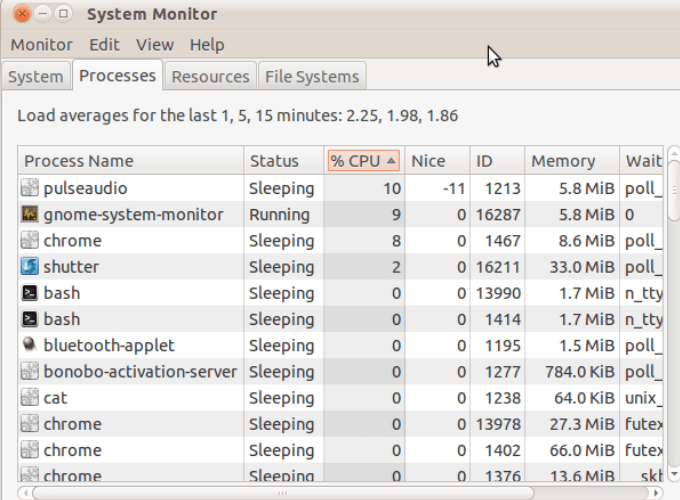
Pokud váš systém neobsahuje aplikaci pro sledování systému Gnome, nainstalujte ji podle níže uvedených kroků. Tento proces funguje pro všechny aktivní verze systému Ubuntu Linux i Linux Mint a Debian.
sudo apt-get install gnome-system-monitor
gnome-system-monitor